Czym są płatności cykliczne?
Nie martw się o terminy płatności za swój sklep i inne usługi – korzystając z opcji płatności cyklicznych, opłaty za: sklep oraz usługi dodatkowe: domeny, certyfikat SSL oraz aplikacje, będą pobierane automatycznie z podpiętej przez Ciebie karty.
Oczywiście przed ich pobraniem – na podany przez Ciebie adres e-mail – wyślemy powiadomienie o zbliżającym się terminie płatności.
Masz więc cały czas wgląd i pełną kontrolę nad swoimi środkami. Ale przede wszystkim nie musisz się martwić wygasającymi usługami.
Konfiguracja płatności cyklicznych w Panelu administracyjnym sklepu
Płatności cyklicznie skonfigurujesz w zakładce: Moje usługi, zlokalizowanej w menu rozwijalnym, zlokalizowanym w prawym górnym rogu Panelu administracyjnym sklepu Shoper.
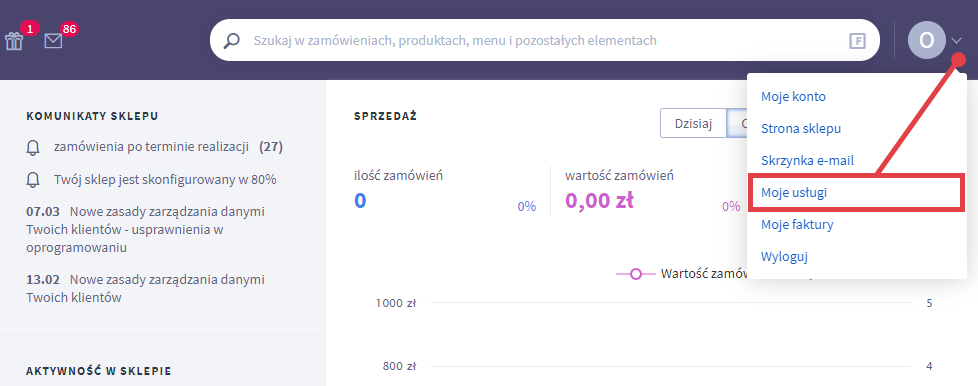
Jak uruchomić płatności cykliczne za usługi w Panelu klienta?
Płatności cykliczne możesz uruchomić także z pozycji: Panelu klienta.
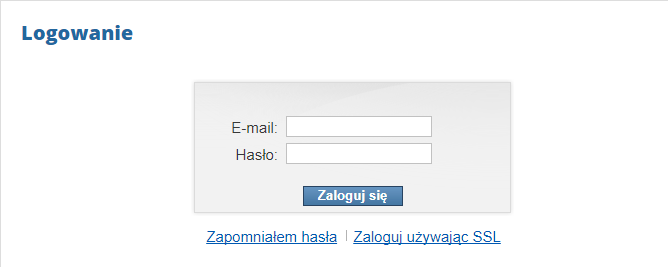
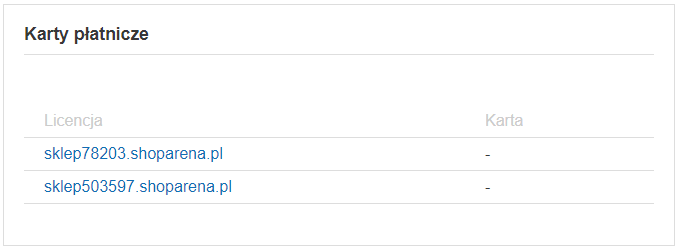
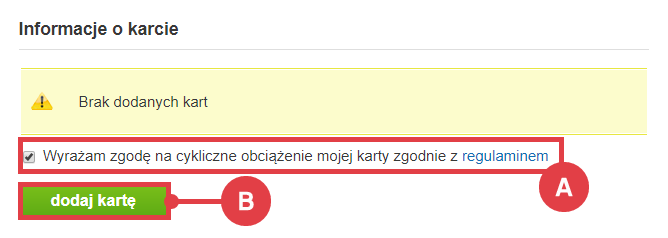

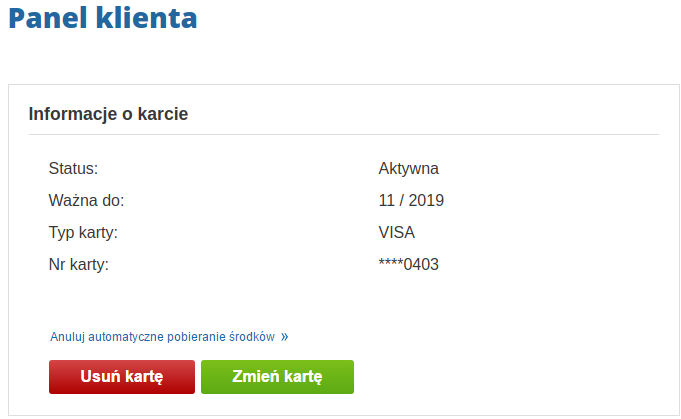
Warto zapamiętać!
- Na jakiej zasadzie działają płatności cykliczne za sklep i inne usługi?
- W którym miejscu można włączyć opłatę w postaci płatności cykliczych?
- Jak aktywować automatyczne pobieranie środków z karty w Panelu klienta?